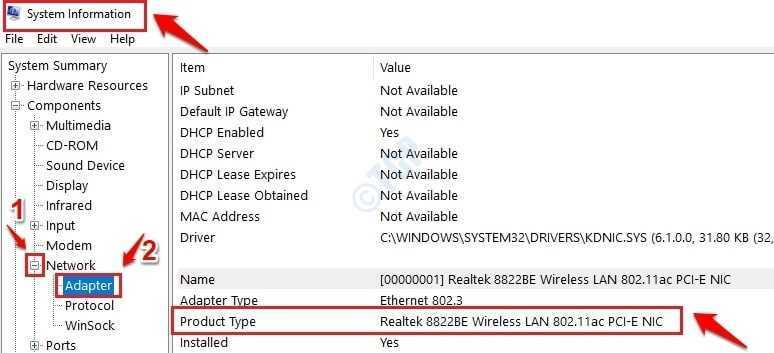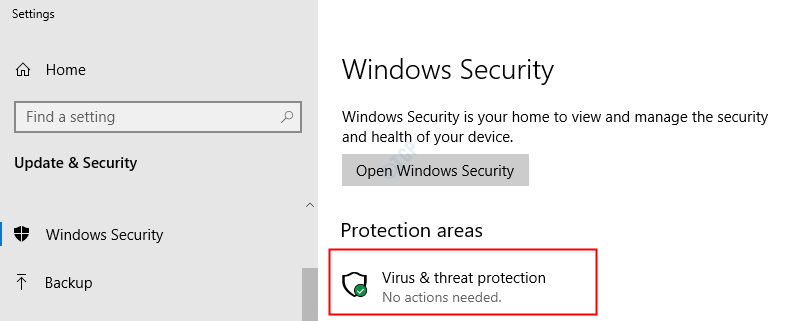Av Administrator
Windows 10 har en automatisk innstillingsfunksjon som prøver å dynamisk justere mottaksbufferstørrelsen for overføring og ventetid på lenken. Faktisk er denne funksjonen til stede i alle moderne operativsystemer, inkludert Windows 10. Så det er en nødvendig funksjon alt sammen når den administrerer og justerer motta bufferstørrelse dynamisk.
Hvordan sjekke om funksjonen for automatisk innstilling er aktivert?
1 - Åpne ledeteksten som administrator ved å søke cmd i Windows 10-søkefeltet og høyreklikker deretter på cmd-ikonet og klikker på Kjør som administrator.
2 - Kjør nå følgende kommando gitt nedenfor.
netsh interface tcp show global
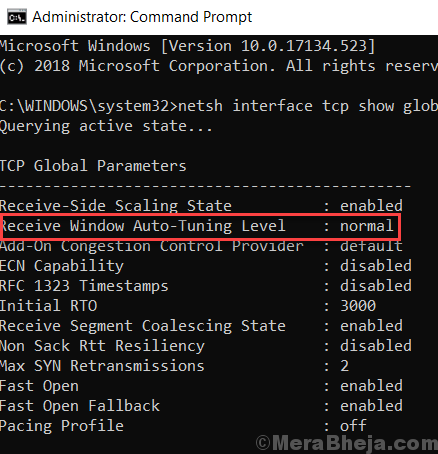
3 - I utgangen hvis Motta Windows Auto Tuning Level sier Vanlig, så er Auto Tuning-funksjonen aktivert på PCen.
Slik deaktiverer du automatisk innstilling i Windows 10
# Bruke kommandoprompt: -
Bare kjør kommandoen nedenfor i ledeteksten
netsh int tcp sett global autotuninglevel = deaktivert
# Bruke Registerredigering: -
1] Trykk Windows-tast + R sammen.
2] Skriv Regedit og trykk enter for å åpne registerredigerer.
3] Bla til følgende sted gitt nedenfor.
HKEY_LOCAL_MACHINE \ Programvare \ Microsoft \ Windows \ CurrentVersion \ Internett-innstillinger \ WinHttp
4] Høyreklikk hvor som helst på høyre side og opprett Ny -> DWORD (32-bit) verdi
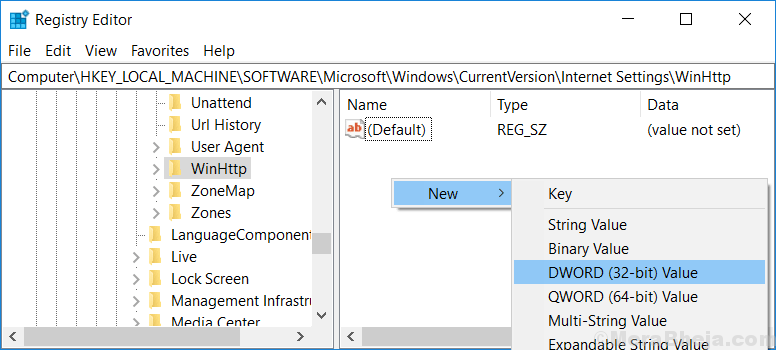
5] Navn denne nøkkelen TcpAutotuning .
6] Dobbeltklikk på den og rediger verdidata til 0.
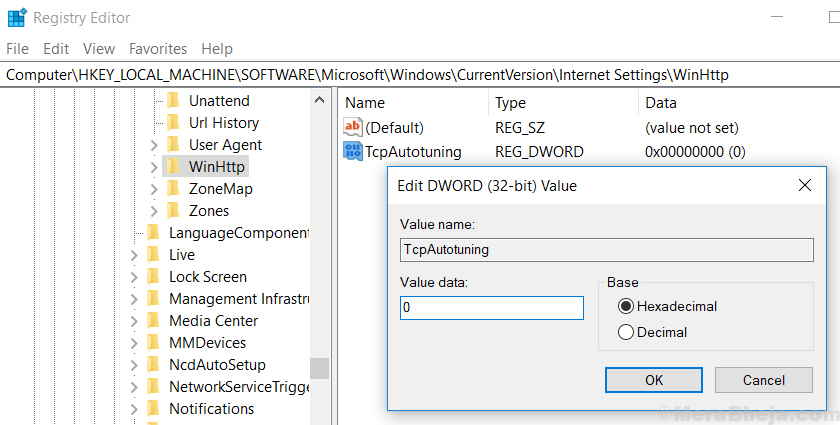
Slik aktiverer du automatisk innstilling i Windows 10
# Bruke kommandoprompt: -
Bare kjør kommandoen nedenfor i ledeteksten
netsh int tcp angi global autotuninglevel = normal
# Bruke Registerredigering: -
1] Trykk Windows-tast + R sammen.
2] Skriv Regedit og trykk enter for å åpne registerredigerer.
3] Bla til følgende sted gitt nedenfor.
HKEY_LOCAL_MACHINE \ Programvare \ Microsoft \ Windows \ CurrentVersion \ Internett-innstillinger \ WinHttp
4] Høyreklikk hvor som helst på høyre side og opprett Ny -> DWORD (32-bit) verdi hvis den ikke eksisterer.
6] Dobbeltklikk på den og rediger verdidata til 0.